Wat is Apple Lossless Audio en hoe u ervan kunt genieten
Sommige muziekliefhebbers zijn gewoon niet tevreden met de muziek die streamingdiensten maken. Ze willen meer geluidskwaliteit horen. Als je naar muziek wilt luisteren in de hoogste kwaliteit, precies zoals de artiest het bedoeld heeft, dan is Lossless Audio het antwoord. Whbij is Apple lossless? Het antwoord hierop vind je in deze gids.
Apple Music kreeg in 2021 een grote update en nieuwe Lossless en Hi-Res Lossless audio-instellingen zijn gratis voor alle abonnees, inclusief Android-gebruikers. De volledige catalogus van meer dan 100 miljoen nummers zal beschikbaar zijn in een lossless audioformaat met behulp van ALAC (Apple Lossless Audio Compression). Deel 1 gaat over wat Apple Music Lossless is en de functie ervan. Deel 2 gaat over het inschakelen van Apple Lossless. In deel 3 wordt een tool aanbevolen om een back-up te maken van uw gedownloade Apple Lossless-nummers in standaardmuziekformaat. Dus laten we verder gaan met het leren hieronder.
Artikel Inhoud Deel 1. Over verliesloze audio in Apple MusicDeel 2. Hoe schakel je Apple Music Lossless in op je apparaat?Deel 3. Hoe maak je een back-up van Apple Music Lossless-nummers?Deel 4. Overzicht
Deel 1. Over verliesloze audio in Apple Music
Wat is Apple Lossless? Apple heeft zijn volledige streaming-muziekcatalogus geüpgraded naar lossless audio met behulp van het ALAC-formaat (Apple Lossless Audio Codec). ALAC is een verliesvrij compressieformaat waarmee Apple kleinere bestandsgroottes kan maken zonder de integriteit van de originele audio-opname aan te tasten. Dit betekent dat hun coderingsproces hoog is, hoewel het veel bandbreedte kan kosten. Voorbeelden van dergelijke codering zijn 16-bits /44.1 kHz en 24-bits 192 kHz.
Het coderingsalgoritme gebruikt geluid van cd-kwaliteit of studiokwaliteit. Hiermee krijg je de beste muziek-luisterervaring in Apple Music. Als je nummers en albums koopt van de iTunes Store, dan bevinden de bestanden die u downloadt zich in de Advanced Audio Coding (AAC). AAC maakt gebruik van VBR of compressietechnologie met variabele bitsnelheid. Dit compressie-algoritme detecteert de details van de audio; het past de bitsnelheid aan volgens de hoeveelheid van dit detail. Omgekeerd gebruikt ALAC een lineair voorspellingsalgoritme. Als je Linear PCM hebt gebruikt, weet je waar het allemaal om draait. Lineaire voorspelling kan geluid nauwkeuriger reproduceren, bijna hetzelfde als de bron.
AAC maakt gebruik van VBR of compressietechnologie met variabele bitsnelheid. Dit compressie-algoritme detecteert de details van de audio; het past de bitsnelheid aan volgens de hoeveelheid van dit detail. Omgekeerd gebruikt ALAC een lineair voorspellingsalgoritme. Als je Linear PCM hebt gebruikt, weet je waar het allemaal om draait. Lineaire voorspelling kan geluid nauwkeuriger reproduceren, bijna hetzelfde als de bron.
Zowel ALAC- als AAC-bestanden hebben de extensie .m4a/.m4p. De reden is dat ze beide zijn opgenomen in een MP4-bestandsindeling. ALAC-bestanden zullen zeker groter zijn dan hun AAC-tegenhanger. Geschat wordt dat in vergelijking met een cd, ALAC-bestandsgroottes u ongeveer 40% tot 60% opslagruimte kunnen besparen.
Nu u weet wat Apple Lossless is, hoe kunt u dit inschakelen in Apple Music? Kan uw apparaat dit formaat ondersteunen? Zie hiervoor het volgende deel.
Deel 2. Hoe schakel je Apple Music Lossless in op je apparaat?
We hebben gesproken over wat Apple Lossless is. Nu is de vraag, welke apparaten zullen lossless spelen? Als uw apparaten Apple Music Lossless Audio ondersteunen, hoe kan dit dan worden ingeschakeld? Laten we nu eens kijken welke apparaten kunnen profiteren van Apple Lossless en welke niet.
Ondersteunde apparaten
- iPhone (iOS 14.6+)
- iPad (iPadOS 14.6+)
- Mac (macOS Big Sur 11.4+)
- HomePod
- Apple TV 4K (tvOS 14.6+)
- Android-apparaten (Apple Music-app 3.6+)
Niet-ondersteunde apparaten
Geen enkel Bluetooth-apparaat kan ALAC decoderen, maar dat is het enige formaat waarin je lossless audio kunt afspelen. Dit betekent dat geen van Apple's koptelefoons werkt met lossless audio.
Zoals eerder aangegeven, doet Apple er alles aan om ervoor te zorgen dat alle Apple Music-abonnees zonder extra kosten toegang hebben tot hun volledige lossless audiocatalogus. Nadat u weet wat Apple Lossless is en welke apparaten werken met Apple Music Lossless, is het tijd om deze functie op uw apparaten in te schakelen.
Op je iPhone en iPad
- Ga naar Instellingen> Muziek.
- Tik onder Audio op Audiokwaliteit
- Zet de Lossless Audio-schakelaar op ON.
Houd er rekening mee dat u meer data verbruikt wanneer u Lossless Audio inschakelt. Hieronder kunt u streaming- en downloadopties instellen. Het wordt aanbevolen om Cellular Streaming in te stellen op High Quality en Wi-Fi Streaming en Downloads op Lossless.
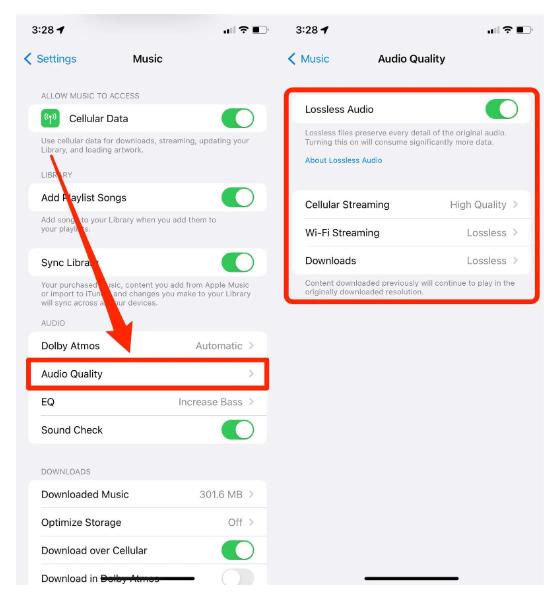
Op je Mac
- Open de Apple Music-app.
- Ga naar bovenstaand menu en kies Muziek > Voorkeuren.
- Klik op Afspelen.
- Selecteer Lossless audio.
- U kunt de LossLess Audio-kwaliteit instellen bij het streamen en downloaden van nummers.
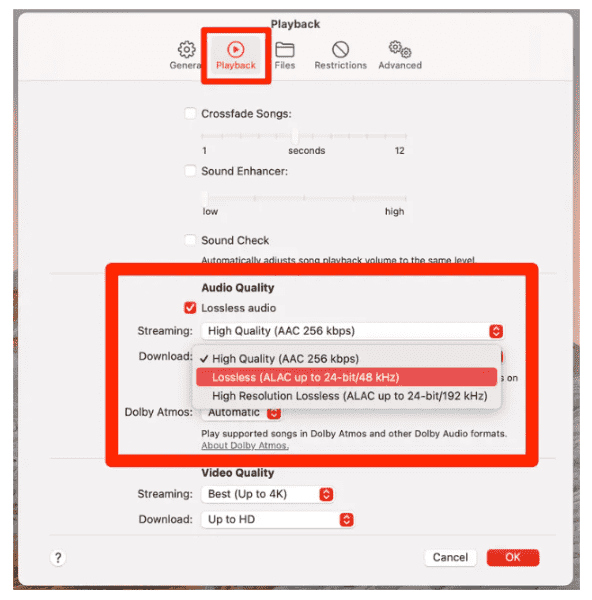
Op uw Android-apparaat
- Open de Muziek-app.
- Klik bovenaan op het menupictogram met drie stippen meer.
- Ga naar Instellingen > Audiokwaliteit.
- Zet de Lossless Audio-schakelaar aan.
- Kies de kwaliteit voor Cellular Streaming, Wi-Fi Streaming en Downloads.
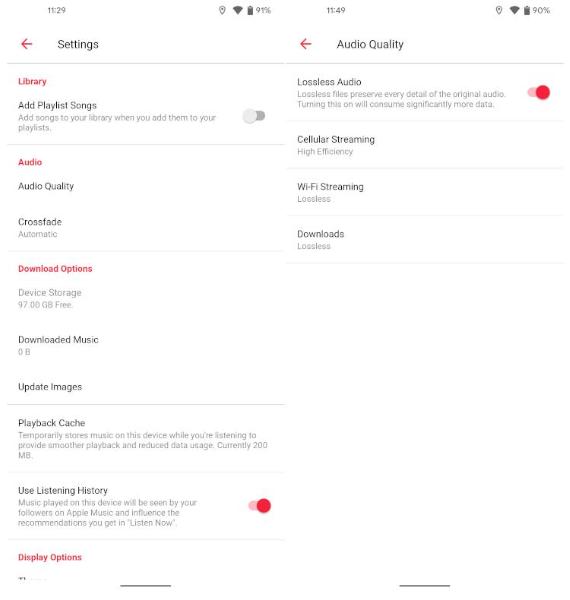
Op HomePod
- Open de Woning-app op je iPhone of iPad
- Tik op de Home-knop > Home-instellingen.
- Tik onder Mensen op je naam.
- Tik op Apple Music.
- Schakel verliesvrije audio in of uit.
Is verliesloze audio het waard? In termen van audiokwaliteit is het verliesvrije formaat opmerkelijk. Het is wat ons betreft de moeite waard. De functie is beperkt tot streaming-abonnees van Apple Music. Lossless-kwaliteit is niet beschikbaar voor iTunes-aankopen en er is geen manier om eigen muziek te upgraden naar lossless via iTunes Match. Hoe Apple Music Lossless-nummers downloaden voor gratis gebruikers?
Deel 3. Hoe maak je een back-up van Apple Music Lossless-nummers?
Echte verliesloze audio werkt gewoon niet via een bestaande Bluetooth-verbinding, en ALAC-inhoud is niet anders. Als zodanig is het gebruik van een draadloze hoofdtelefoon uitgesloten, zelfs niet de Apple AirPods. Hoewel Apple Music het een stuk eenvoudiger heeft gemaakt om toegang te krijgen tot audio met een hoge resolutie, moet je nog steeds investeren in accessoires zoals een DAC of USB-C naar 3.5 mm dongle om de lossless audio echt te ervaren.
Als u een informele luisteraar bent, is het misschien niet de investering waard, omdat het verschil tussen gecomprimeerde audio en verliesloze audio misschien niet zo duidelijk is. Zelfs als je een audiofiel bent, kun je misschien nog steeds niet duidelijk het verschil zien tussen een 320 kbps MP3 versus een ALAC-bestand.
Nadat u weet wat Apple Lossless is en hoe u dit kunt inschakelen, is het tijd om meer te weten te komen over een veelzijdige tool waarmee u al uw Apple Music Lossless-nummers gratis kunt downloaden. Apple Music-nummers zijn ook gecodeerd met bescherming. De verwijdering kan alleen worden gedaan als u een betrouwbaar hulpmiddel gebruikt. Een van de beste is de TunesFun Apple Music Converter. Moet je betalen voor Apple Music? TunesFun kan je helpen de nummers om te zetten in gangbare formaten, waardoor ze flexibel genoeg zijn om overal te worden afgespeeld waar je maar wilt.
Losstaand van de DRM-beveiliging van de Apple Music-nummers verwijderen, helpt deze software-app zelfs bij de transformatie van de nummers naar gangbare formaten, waaronder MP3. Hoogwaardige audiobestanden nemen veel bandbreedte en opslagruimte in beslag, vooral als ze verliesvrij zijn. Lossy audio, zoals mp3's en de meeste streamingdiensten, comprimeert het bronmateriaal zodat het gemakkelijker kan worden gestreamd en opgeslagen.
Het is zo gemakkelijk om deze tool te gebruiken. Volg gewoon de onderstaande stappen:
- Verkrijg de TunesFun Apple Music Converter-installatieprogramma op TunesFun. Com.
Probeer het gratis Probeer het gratis
- Laat dit daarna installeren en start het dan gewoon meteen. Bekijk en kies de Apple Music-nummers die je wilt transformeren.

- Selecteer een uitvoerformaat dat u wilt gebruiken. U kunt ook de andere uitvoerparameterinstellingen onderaan wijzigen als u dat wilt.

- Klik op Converteren om te beginnen met converteren. Het is zo makkelijk!

- Nadat het is voltooid, gaat u naar het tabblad Voltooid. Klik op Openen voor bestand om uw conversie te bekijken.
Hierna kunnen uw Apple Music-nummers nu worden afgespeeld op elke hardware- of softwaremediaspeler. Je kunt hiervoor een mp3-speler gebruiken. Je kunt deze nummers zelfs op een cd branden. Als alternatief is het gebruik van Windows Media of VLC Media Player in orde met deze nummers.
TuneFun Apple Music Converter gebruikt een technologie genaamd geluidsopname om uw Apple Music-nummers in realtime te kunnen converteren. Dit is een volkomen legale methode om nummers te converteren als je het gebruikt voor je persoonlijke luisterervaring.
Deel 4. Overzicht
U hebt zojuist geleerd wat Apple Lossless is en hoe u Apple Lossless op verschillende apparaten kunt inschakelen. U hebt ook vernomen dat Apple Lossless een eigen codec gebruikt, ALAC of Apple Lossless Audio Codec genaamd. Het is een codec die geen afbreuk doet aan de geluidskwaliteit van uw bronaudio. Hiermee geniet je comfortabel van je oortelefoons van geluid van cd- of studiokwaliteit.
Bovendien heb je een tool geleerd waarmee je gratis je Apple Music-nummers kunt opslaan of er een back-up van kunt maken. De naam van dit hulpmiddel is TunesFun Apple Music Converter. TunesFun Apple Music Converter kan gedownloade Apple-muzieknummers converteren naar formaten die elke mediaspeler, of het nu hardware of software is, kan begrijpen.
laat een reactie achter